Ați fost complet distrași în timp ce vizionați o scenă, o creație sau persoana voastră preferată vorbind pe popularul platformă socială de videoclipuri, YouTube? Da! Reclamele sunt una dintre cele mai enervante întreruperi. Aceste distracții pot uneori să fie mai lungi decât momentul de geniu pur sau extaz pe care încercați să-l savurați.
De-a lungul anilor, AdBlock ne-a venit în ajutor. În afară de eliminarea distracțiilor, reduce utilizarea bateriei prin îmbunătățirea vitezei la care se încarcă informațiile esențiale. Dar din diverse motive, AdBlock-ul tău a încetat să funcționeze pe YouTube. Acest articol abordează gestionarea acestei nenorociri.
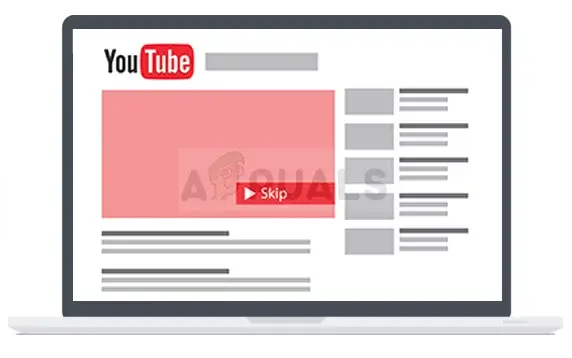
- Partea 1. Întrebări frecvente despre AdBlock care nu funcționează pe YouTube
- Q1. De ce nu funcționează AdBlock-ul pe YouTube?
- Q2. Ce fel de AdBlock funcționează pe YouTube în 2024?
- Partea 2: 6 Trucuri pentru a Repara AdBlock-ul care nu funcționează pe YouTube în 2024
- Sfaturi Bonus: Reparați Problemele iOS Dacă YouTube nu funcționează pe iPhone

Întrebări frecvente despre AdBlock care nu funcționează pe YouTube
Iată două dintre cele mai frecvente întrebări despre AdBlock pe YouTube, în special atunci când AdBlock-ul nu funcționează pe YouTube.
Q1. De ce nu funcționează AdBlock-ul pe YouTube?
Sunt multe motive pentru care AdBlock-ul pe YouTube s-ar putea să nu funcționeze, dar iată cele două principale cauze.
Cel mai comun este că extensia ar putea să nu fie activată corect. Depinde în principal de setările tale de reclame și de extensiile activate. În unele cazuri, AdBlock-ul ar putea fi instalat, dar nu activat.
Un alt motiv este că AdBlock-ul tău ar putea să nu fie în întreținere. Extensiile AdBlock care nu sunt în întreținere sunt cele vechi. Și un AdBlock vechi este susceptibil la malware.
Q2. Ce fel de AdBlock funcționează pe YouTube în 2024?
ABP – AdBlock Plus este tipul de AdBlock care funcționează pe YouTube. Este un produs diferit de AdBlock.
La începutul anului 2021, echipa AdBlock s-a unit cu echipa ABP. De asemenea, AdBlock-ul funcționează pe YouTube în 2024 dacă folosiți dispozitivul mobil. Cu toate acestea, asigurați-vă că utilizați YouTube.com dintr-un browser în loc de aplicația YouTube.
Există și alte Ad Blockers cum ar fi AdGuard, Adblock For Youtube, Luna și altele.
6 Trucuri pentru a Repara AdBlock-ul care nu funcționează pe YouTube în 2024
În această secțiune, vă voi arăta câteva trucuri pentru a vă repara AdBlock-ul dacă nu funcționează pe YouTube.
Dacă aveți un cont Google conectat în browserul dvs., încercați mai întâi să vă deconectați. Acest lucru poate ajuta la rezolvarea problemei în care AdBlock-ul nu funcționează pe YouTube dacă contul a fost configurat incorect. Dacă acest lucru nu funcționează, puteți aplica oricare dintre celelalte șase trucuri pe care le-am explicat mai jos.
2.1 Dezactivați și Re-deschideți Extensia AdBlock
Dacă nu sunteți sigur că extensia AdBlock a fost modificată, încercați să o dezactivați și să o reactivați. În funcție de browserul dvs., puteți urma aceste procese pentru a face acest lucru.
Pentru Safari AdBlock YouTube care nu funcționează:
- Pe noua pagină a ecranului Safari, selectați butonul Meniu.
- Faceți clic pe Preferințe, apoi derulați în jos unde veți găsi Extensii.
- Când găsiți activați această extensie, debifați caseta din fața acesteia. Acest lucru ar fi dezactivat extensia AdBlock.
- Închideți browserul Safari și apoi redeschideți-l.
- Urmați procesul menționat mai sus. Deoarece caseta de lângă activați această extensie va fi goală, bifați-o făcând clic pe ea. Astfel, extensia dvs. AdBlock va fi redeschisă.
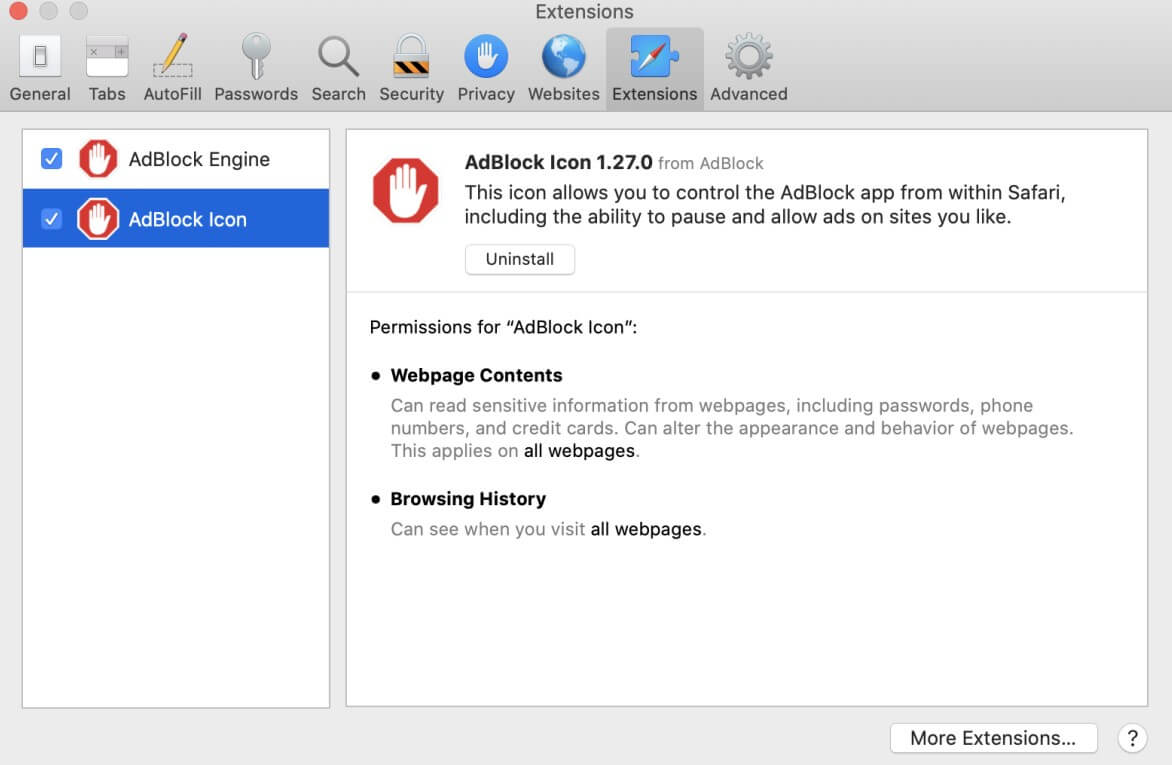
Pentru Chrome AdBlock care nu funcționează pe YouTube:
- Faceți clic pe cele trei puncte verticale din colțul din dreapta sus al ferestrei Chrome.
- Printre lista care va fi afișată, plasați cursorul mouse-ului pe Mai multe instrumente.
- Evenimentul de mai sus (plasarea cursorului) va încărca o listă care conține Extensii; selectați opțiunea Extensie.
- Acum că sunteți în fila Extensie, găsiți AdBlock printre extensiile listate.
- Utilizați comutatorul din partea de jos a AdBlock-ului pentru a-l dezactiva.
- Închideți browserul Chrome și repetați procesul menționat mai sus pentru a redeschide extensia AdBlock.
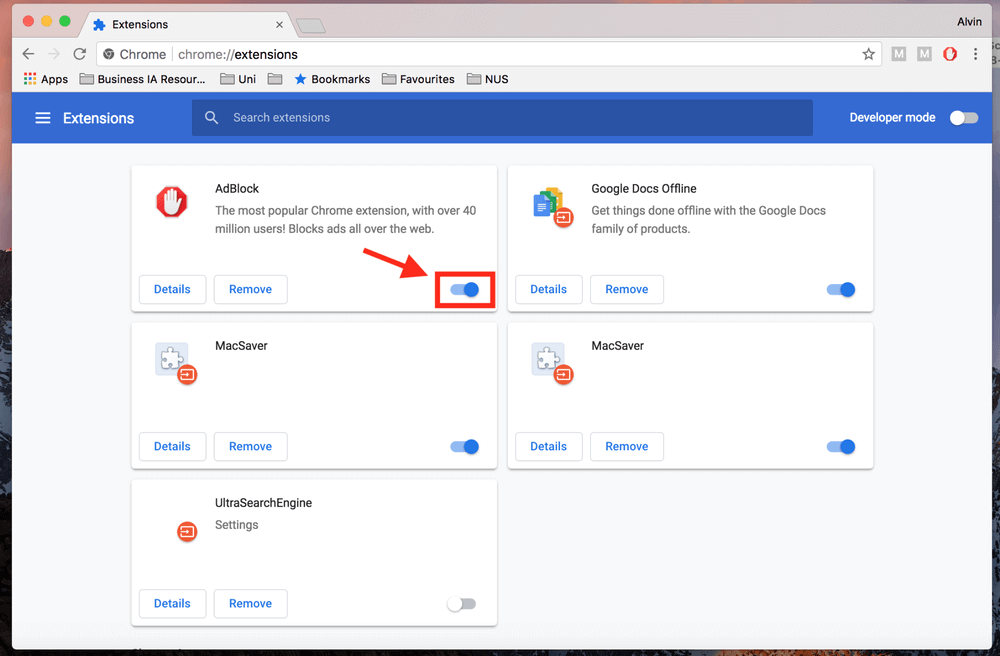
Pentru Firefox AdBlock YouTube care nu funcționează:
- Faceți clic pe cele trei linii verticale sau linii din colțul din dreapta sus al ecranului Firefox.
- Printre lista care va fi afișată, faceți clic pe Adăugări și teme. Puteți folosi și simultan tastele Ctrl+Shift+A pentru a folosi scurtătura.
- Aceasta va încărca fila Extensie Firefox, unde veți găsi Extensia AdBlock.
- Utilizați comutatorul pentru a dezactiva AdBlock-ul.
- Închideți Firefox și repetați procesul menționat mai sus. Faceți clic pe comutator pentru a redeschide extensia AdBlock.
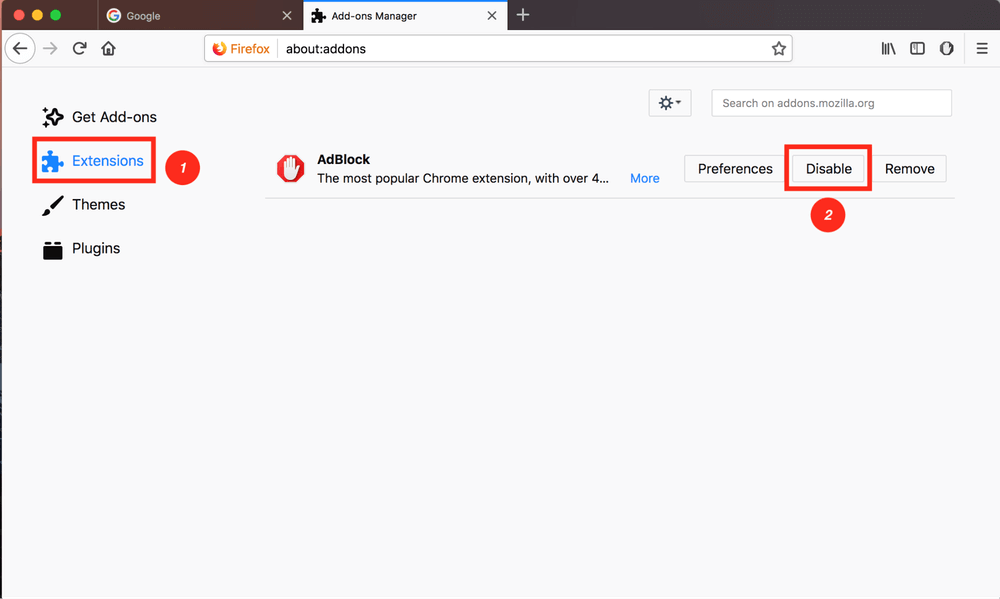
2.2 Actualizați AdBlock-ul la Cea Mai Recentă Versiune
Dacă a trecut ceva timp de când ați instalat extensia AdBlock, este momentul să o actualizați la cea mai recentă versiune. Iată cum să faceți actualizarea:
- Localizați extensia AdBlock așa cum este explicat în trucul #2.1 de mai sus.
- Odată ce ați găsit extensia AdBlock, faceți clic pe butonul Opțiuni furnizat pe aceasta.
- Printre opțiuni, va exista Dezinstalare sau Eliminare. Faceți clic pe cea disponibilă.
- Vizitați Magazinul de extensii al browserului.
- Scrieți AdBlock în bara de căutare.
- Apăsați butonul de descărcare pentru a Instala sau Adăuga AdBlock în browser.
- Dați-i un moment să fie gata. După aceea, puteți începe să vă bucurați din nou de AdBlock-ul dvs.
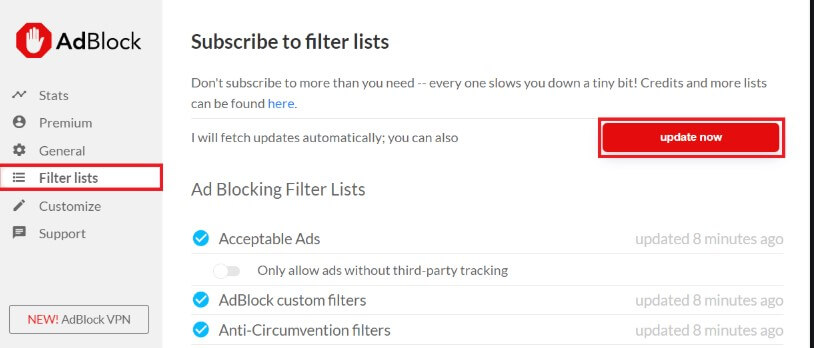
2.3 Utilizați un alt blocant de reclame
Anumite browsere precum Opera și Opera GX nu blochează reclamele pe YouTube. O modalitate mai simplă de a rezolva problema Opera gx/Opera AdBlock care nu funcționează pe YouTube este să utilizați pur și simplu o altă extensie.
Sunt multe alte blocante de reclame cu designuri diferite, funcționalități și prezența sau absența unei liste de filtre. Accesați magazinul de aplicații al dispozitivului dvs. pentru a verifica cele mai bine cotate blocante de reclame.
2.4 Deconectați-vă și Reveniți la Contul dvs. YouTube
În situația în care AdBlock-ul a încetat să funcționeze pe YouTube, ar putea fi doar momentul să resetați platforma de streaming video din cauza cache-ului care interferează.
- În timp ce sunteți conectat la contul dvs. YouTube, faceți clic pe fotografia dvs. de profil pentru a încărca opțiunile profilului.
- Selectați Delogare din opțiunile de profil afișate. Asigurați-vă că ștergeți cookie-urile și cache-ul salvate în browserul dvs.
- Când sunt efectuate toate cele de mai sus, încercați să vă conectați înapoi la contul dvs. folosind link-ul Conectare de pe pagina YouTube.com. Completați-vă datele de conectare și încercați un videoclip pentru a vă asigura că trucul funcționează.
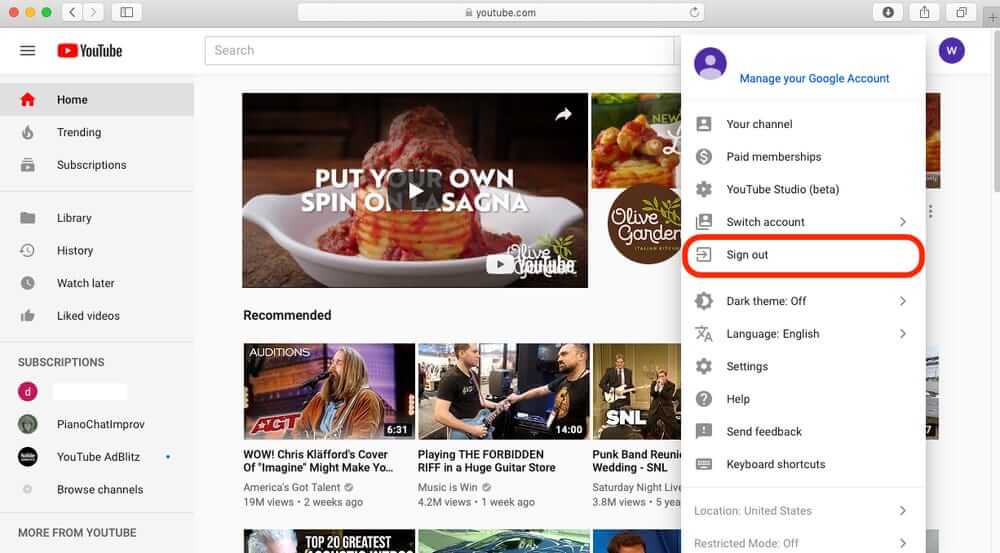
Vă rugăm să rețineți că prea multe date stocate pot cauza, de asemenea, faptul că modulul imagine în imagine YouTube nu funcționează.
2.5 Actualizați Lista de Filtre a AdBlock-ului
AdBlock-ul folosește o listă de filtre pentru a distinge care aplicații și pagini web vor funcționa. Dacă AdBlock-ul a încetat să funcționeze pe YouTube, s-ar putea să fie din cauza listei de filtre.
- Verificați iconița AdBlock fie în bara de instrumente, fie atunci când faceți clic pe iconița meniului.
- Odată ce găsiți iconița AdBlock, faceți clic pe ea pentru a deschide fila de setări.
- Faceți clic pe Adăugați o nouă listă de filtre
- Completați linkul URL (YouTube.com) și numele în spațiul prevăzut.
- Apoi, faceți clic pe Adăugați o listă de filtre. Acest proces trebuie să includă YouTube în listă. Deschideți YouTube.com pentru a încerca noua listă.
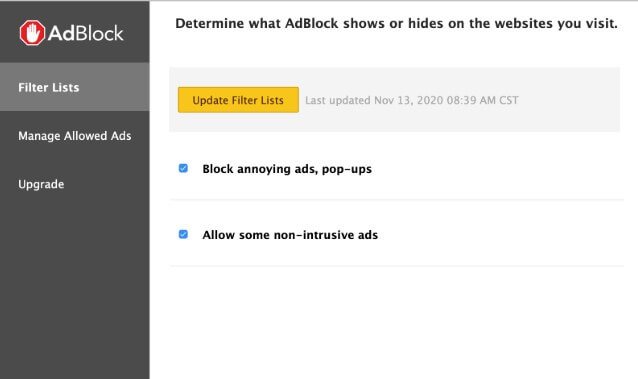
2.6 Încercați să ștergeți Cache-ul și Cookie-urile Dvs.
Cache-ul și cookie-urile browserului ar putea afecta AdBlock-ul. Prin urmare, ștergerea acestora ar putea ajuta la rezolvarea problemei AdBlock-ul care nu funcționează pe YouTube. Iată cum să efectuați al șaselea truc:
- Faceți clic pe butonul meniu din colțul din dreapta sus al barei de activități.
- Selectați istoricul din lista derulantă
- În meniul Istoric, selectați Ștergeți datele de navigare (depinde de ceea ce spune browserul dvs.).
- Vă va fi afișată o altă listă. Acum asigurați-vă că cache-ul și cookie-urile sunt bifate pentru ștergere.
- Faceți clic pe OK sau Ștergeți datele pentru a finaliza procesul.
Sfaturi Bonus: Rezolvați Problemele iOS Dacă YouTube nu Funcționează pe iPhone
Dacă YouTube-ul nu funcționează pe iPhone-ul dvs., probabil există probleme de sistem. iMyFone Fixppo ar fi o alegere bună. Este un program de recuperare iOS care face ca rezolvarea problemelor software să fie foarte ușoară.
- Este ușor de utilizat și întregul proces de reparare durează doar câteva minute și câțiva pași simpli.
- Suportă toate versiunile și dispozitivele iOS, inclusiv versiunile iOS 17/16/15 și modelele iPhone 15/14/13.
- Puteți repara toate problemele iOS fără pierderi de date, cu o rată de succes de 100%, cum ar fi Facebook prea multe redirecționări, iPhone blocat în buclă de boot și altele.
- Este dezvoltat de compania iMyFone, care a fost recomandată de Makeuseof, Macworld, 9to5mac și altele.

Concluzie
AdBlock-ul a devenit o unealtă esențială pentru utilizarea celei mai importante platforme de streaming video din lume - YouTube. Oferă experiența neîntreruptă de care ne-am obișnuit să ne bucurăm.
Dar din când în când, AdBlock-ul nu funcționează pe YouTube. De aceea am pus laolaltă cele șase trucuri explicate mai sus pentru a vă ajuta să depășiți această obstacol.
 2024/06/05 10:16
2024/06/05 10:16